Lotus+Notes+8.5.2安装及配置
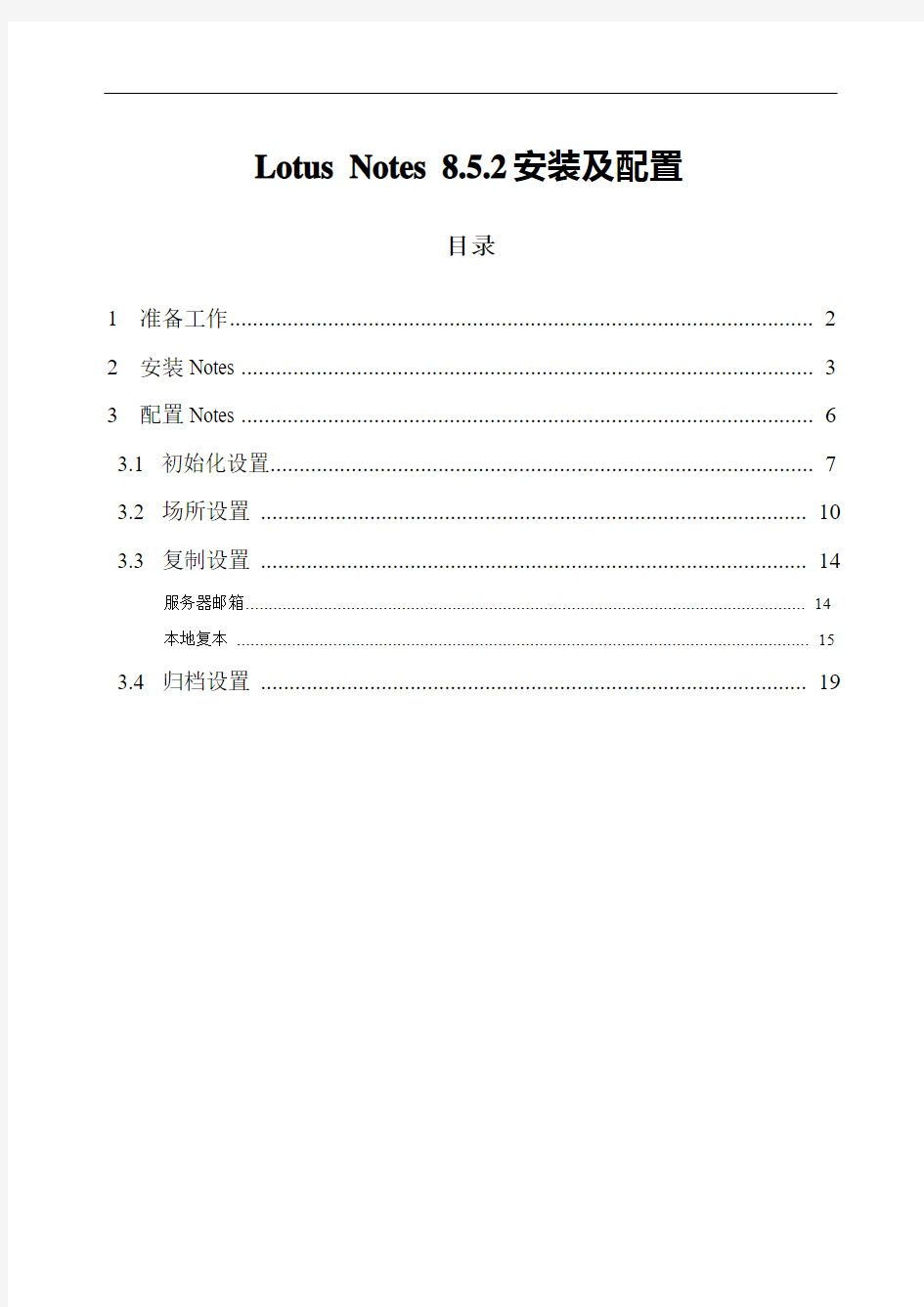

Lotus Notes 8.5.2安装及配置
目录
1准备工作 (2)
2安装Notes (3)
3配置Notes (6)
3.1初始化设置 (7)
3.2场所设置 (10)
3.3复制设置 (14)
服务器邮箱 (14)
本地复本 (15)
3.4归档设置 (19)
1准备工作
1. 手工记下员工邮箱的Password/Mail File/Mail Server name值;
2. 提醒用户自行将Notes数据备份到其他移动存储介质上(重要部分已标记红色):
3. 保存员工的Notes ID文件到计算机:
◆未安装Notes的员工:
将ID文件保存在员工计算机的桌面,待Notes客户端程序安装完毕后,再将桌面上的ID文件剪切到Notes安装路径下的“Data”文件夹内;
◆已安装Notes的员工:
将ID文件保存在Notes安装路径下的:“Data”文件夹中,如遇ID文件同名情况,在原有ID文件命名后缀前加入“.bak”字段,如:原文件名.bak.id;
4. 查出Mail Server对应的IP地址,并手工记录;
2安装Notes
【提醒】安装程序及数据的文件存放路径统一如下:
如果使用新Image灌装系统,计算机是否满足分区条件: ◆不满足分区条件:
安装程序文件到:c:\program files\Lotus\Notes;
安装数据文件到:c:\program files\Lotus\Notes\data。
◆满足分区条件:
安装程序文件到:D:\Notes;
安装数据文件到:D:\Notes\data。
1. 双击运行“Lotus Notes 8.5.
2.msi”;
2. 点击“下一步”;
3. 勾选“接受协议”,点击“下一步”;
4. 按策略要求选择Notes安装路径,勾选“仅限本人(M)…”,点击“下一步”:
如果使用新Image灌装系统,需先判断计算机是否满足分区条件,
◆不满足分区条件:
安装程序文件到:c:\program files\Lotus\Notes;
安装数据文件到:c:\program files\Lotus\Notes\data。
◆满足分区条件:
安装程序文件到:D:\Notes;
安装数据文件到:D:\Notes\data。
5. 点击“下一步”
6. 勾选“使Notes成为缺省…”,点击“安装”;
7. 系统自动进行安装
8. 完毕后,点击“完成”退出安装程序。
3配置Notes
如果是对新安装的Notes进行配置,从“1、初始化设置”开始操作;如果是对使用Notes进行修改配置,可直接从“2、场所设置”开始操作;如果是在已使用Notes上添加帐号,需先新建场所,再按“2、场所设置”配置场所及进行后面的操作。
3.1初始化设置
1. 打开Notes.ini文件(位于Notes目录下,),添加独立的一行参数“usebasicnotes=1”,并保存notes.ini文件。
2. 双击桌面上的快捷方式,启动Notes程序,开始进行Notes的配置。
3. 点击“下一步”
4. “姓名”处输入“Shortname”,“Domino服务器名称”处输入用户邮箱所在的服务器名称,点击“下一步”;
如:“姓名”处输入“denglf”,“Domino服务器名称”处输入“cnml003”
5. 点击“浏览”,选择标识符文件。
6. 在“Notes\Data”目录下找到标识符文件“*.id”后,点击“打开”;
7. 点击“下一步”
8. 在弹出的密码框输入密码(准备工作期记下来的标识符文件对应的密码),点击“确定”;
9. 取消勾选“设置即时消息”,点击“下一步”;
10. 点击“完成”。
11. Notes的初始化设置完成。按“确定”,退出Notes配置向导界面;
12. 在如下界面中选择“使用缺省设置”。
13. 点击Notes菜单中的“查看”,选择“高级菜单”。
3.2场所设置
1. 点击Notes 菜单“文件→设置场所→管理场所”
2. 选择当前场所并点击“编辑”(一般为“办公室”或“online”或者“联机”等)
3. 选择“基本”,“Internet 邮件地址:”处输入准备时期记下来的Internet Address,其他项设置如下图所示。
4. 选择“服务器”,经过Notes初始化配置的,“宿主/邮件服务器”和“Domino目录服务器”两项的值会自动加入;
新建和修改场所设置时需手工在这两项内输入准备期记下来的Mail Server name。
5. 选择“端口”,只勾选“TCPIP”项;
6. 选择“邮件”,“邮件文件位置”选择“本地”,“邮件文件”输入邮件数据库的相关信息,“Domino邮件网
络域”填写:“lenovo”。“在下列情况下传送外出邮件”设为“1”。具体参数详见下图
【提醒】经过Notes初始化设置的,“邮件文件”、“Domino邮件网络域”项会自动加入值;新建和修改场所设置时, “邮件文件”输入准备期记下来的Mail File,“Domino邮件网络域”项输入“lenovo”。
7. 选择“Internet浏览器”,“Internet浏览器”选择“Microsoft Internet Explorer”,避免因Notes内嵌的浏览器引
起网页系统兼容问题。
8. 选择“复制”,具体参数设置见下图:
“启用复制”勾选“此场所允许复制”,“安排”勾选“复制时间间隔”;“重复间隔”设置为“10-15”分钟,“每周复制日期”周一到周日全选。在“Notes结束时复制”勾选“当Notes关闭时提示复制”。
【提醒】:“当Notes关闭时提示复制”是必须选择,因为用户可能使用本地发送了邮件,但是关闭时如果不复制,用户可能因未复制而导致邮件并没有真正发出,还在本地,直到下一次复制时才发出去)
9. 选择“高级”—“基本”,将“切换到用户标识符:”项指向存放在notes\Data目录下的ID文件。
10. 在“管理”页中,将“所有者”与“管理员”项的内容设置为空值。
11. 最后点“保存并关闭”。
3.3复制设置
服务器邮箱
1. 进入工作台,选择新邮箱的服务器邮箱图标,点击右键,选择“复制”—“此应用程序的选项”;
2. 打开的“设置复制选项”,选择“高级”,保证“删除部分”被勾选,其他选项设置如本地复本复制设置。
本地复本
1. 新建本地复本
a) 进入工作台,选择新邮箱的服务器数据库图标,按鼠标右键,选择“复制”—“新建复本”;
b) B.打开的对话框中“服务器”项是缺省值本地,“文件路径”项选择用户希望复本存放的位置及文件名,点
击“复制设置”,勾选“加密副本”,并选择“中等加密”,点击“确定”;
【提醒】本地复本的存放位置统一放到Notes默认的路径下,即与服务器数据存放的路径一致,命名规范为“Shortname-Date.nsf”,其中“Date”采用8位时间的方式,如:“denglf-20110315.nsf”。
c) 打开的复制器中会显示当前的同步进度,等待同步结束后,本地复本创建完成。
d) 本地复本复制设置
i. 进入工作台,选择本地复本图标,按鼠标右键,选择“复制”—“此应用程序的选项”;
ii. 选择“基本”,勾选”启用定时复制“,“将文档发送到服务器”和“从服务器接收文档”并选择“全部文档”;优先使用的服务器选择“任何可用服务器,先尝试Mail Server name/LENOVO”,选择准备期记下来的Mail Server name,具体设置如下图:
iii. 选择“发送”,勾选“将此复本中做过……”和“将应用程序标题……”,不勾选“将本地安全。。。
“具体设置如下图
iv. 选择“其他”,将“此复本…删除存根”项的值删除。
v. 选择“高级”,取消勾选“删除部分”取消。
设置完毕后确定回到新建复本对话框,再确定后结束复制设置过程。
【提醒】只有本地复本这项不选,服务器复制设置这项要选,其它选项服务器与本地的设置均一致。3.4归档设置
1. 打开本地复本,点击菜单栏“操作→Archive→Settings”
2. 在弹出的“归档设置”对话框里,选择“条件”选项卡,有两个缺省归档条件,选择“到期文档的缺省设置|Default
for Expired”条件,点击“编辑”按钮。
3. 在“编辑归档条件”对话框中,勾选“启动此条件”和“从此数据库中删除归档文档”项,归档复本的文件存放路
径应设置为: C:\Program Files\Lotus\Notes\Archive,归档复本的文件名应以“a_Itcode_Date.nsf”的命名方式,其中“Date”采用8位时间的记录方式,如:“a_denglf_20110315.nsf”。
4. 在“归档选择条件”对话框里,“所有文档”选择“早于”,输入时间,建议设为“3”,可根据用户需求更改,
时间单位设置为“天”,勾选“在所有视图和文件夹中”项。依次点击“确定”→“确定”按钮,回到“归档设置”
界面。此时“到期文档的缺省设置”条件前被打了“√”,表示系统已启用按此条件进行的归档操作。
ns3和openflow模块安装经验与问题详解
NS3网络仿真器安装详解 1. NS3安装预先设置Ubuntu环境,执行在终端以下命令 sudo apt-get install gcc g++ python sudo apt-get install mercurial sudo apt-get install bzr sudo apt-get install gdb valgrind sudo apt-get install gsl-bin libgsl0-dev libgsl0ldbl sudo apt-get install flex bison sudo apt-get install g++-3.4 gcc-3.4 sudo apt-get install tcpdump sudo apt-get install sqlite sqlite3 libsqlite3-dev sudo apt-get install libxml2 libxml2-dev sudo apt-get install libgtk2.0-0 libgtk2.0-dev sudo apt-get install vtun lxc sudo apt-get install uncrustify sudo apt-get install doxygen graphviz imagemagick sudo apt-get install texlive texlive-pdf texlive-latex-extra texlive-generic-extra texlive-generic-recommended sudo apt-get install texinfo dia texlive texlive-pdf texlive-latex-extra texlive-extra-utils texlive-generic-recommended sudo apt-get install python-pygraphviz python-kiwi python-pygoocanvas libgoocanvas-dev sudo apt-get install libboost-signal-dev libboost-filesystem-dev 2. 安装NS3 2.1下载NS3安装包并解压,官网上(https://www.sodocs.net/doc/9713623119.html,)下载的 3.21版本格式为ns-allinone-3.21.tar.bz2在终端运行以下命令进行解压缩: bzip2 -d ns-allinone-3.21.tar.bz2 tar xvf ns-allinone-3.21.tar 2.2命令终端进入解压缩文件夹执行命令 ./build.py 2.3 进入ns- 3.21目录使用waf构建 ./waf -d optimized configure ./waf -d debug configure
NS3安装
Compiling build/src/lte/bindings/https://www.sodocs.net/doc/9713623119.html, 首先需要安装VMware player将Ubuntu安装上 Ubuntu汉化 Root 执行命令su passwd root Enter new UNIX password: (在这输入你的密码,也就是当前用户的密码)Retype new UNIX password: (确定你输入的密码) passwd: password updated successfully OK,到这里,你的root密码已经完成修改 执行su - root 输入上面刚才设定的密码之后,就root了 1.在ubuntu1 2.04中安装ns 3.17,首先要安装一下各种。 sudo apt-get install gcc g++ python sudo apt-get install gcc g++ python python-dev sudo apt-get install mercurial sudo apt-get install bzr sudo apt-get install gdb valgrind sudo apt-get install gsl-bin libgsl0-dev libgsl0ldbl sudo apt-get install flex bison libfl-dev sudo apt-get install g++ gcc sudo apt-get install tcpdump sudo apt-get install sqlite sqlite3 libsqlite3-dev sudo apt-get install libxml2 libxml2-dev sudo apt-get install libgtk2.0-0 libgtk2.0-dev sudo apt-get install vtun lxc sudo apt-get install uncrustify sudo apt-get install doxygen graphviz imagemagick sudo apt-get install texlive texlive-extra-utils texlive-latex-extra
逆变器操作说明和故障处理
一逆变器原理介绍 1.1逆变(invertion):把直流电转变成交流电的过程。 逆变电路是把直流电逆变成交流电的电路。当交流侧和电网连结时,为有源逆变电路。变流电路的交流侧不与电网联接,而直接接到负载,即把直流电逆变为某一频率或可调频率的交流电供给负载,称为无源逆变。 逆变桥式回路把直流电压等价地转换成常用频率的交流电压。逆变器主要由晶体管等开关元件构成,通过有规则地让开关元件重复开-关(ON-OFF),使直流输入变成交流输出。当然,这样单纯地由开和关回路产生的逆变器输出波形并不实用。一般需要采用高频脉宽调制(SPWM),使靠近正弦波两端的电压宽度变狭,正弦波中央的电压宽度变宽,并在半周期内始终让开关元件按一定频率朝一方向动作,这样形成一个脉冲波列(拟正弦波)。然后让脉冲波通过简单的滤波器形成正弦波。 1.2 IGBT的结构和工作原理 1.2.1 IGBT的结构 IGBT是三端器件,具有栅极G、集电极C和发射极E。IGBT由N沟道VDMOSFET 与双极型晶体管组合而成的,VDMOSFET多一层P+注入区,实现对漂移区电导率进行调制,使得IGBT具有很强的通流能力。图1-1为IGBT等效原理图及符号表示 图1-1 IGBT等效原理图及符号表示 1.2.2IGBT的工作原理 IGBT的驱动原理与电力MOSFET基本相同,是一种场控器件。 其开通和关断是由栅极和发射极间的电压U GE决定的。
当U GE为正且大于开启电压U GE(th)时,MOSFET内形成沟道,并为晶体管提供基极电流进而使IGBT导通。 当栅极与发射极间施加反向电压或不加信号时,MOSFET内的沟道消失,晶体管的基极电流被切断,使得IGBT关断。 电导调制效应使得电阻R N减小,这样高耐压的IGBT也具有很小的通态压降。 1.3逆变电路介绍 1.3.1逆变产生的条件为 1,要有直流电动势,其极性须和晶闸管的导通方向一致,其值应大于变流器直流侧的平均电压。 2要求晶闸管的控制角α>π/2,使U d为负值。 两者必须同时具备才能实现有源逆变。 逆变运行时,一旦发生换相失败,外接的直流电源就会通过晶闸管电路形成短路,或者使变流器的输出平均电压和直流电动势变成顺向串联,由于逆变电路的内阻很小,形成很大的短路电流,这种情况称为逆变失败,或称为逆变颠覆。 逆变失败的原因 1触发电路工作不可靠,不能适时、准确地给各晶闸管分配脉冲,如脉冲丢失、脉冲延时等,致使晶闸管不能正常换相。 2晶闸管发生故障,该断时不断,或该通时不通。 3交流电源缺相或突然消失。 4换相的裕量角不足,引起换相失败 为了防止逆变失败,不仅逆变角β不能等于零,而且不能太小,必须限制在某一允许的最小角度内。 1.3.2逆变电路基本的工作原理 图1-2单相逆变电路原理图
Tomcat服务器的安全配置
Tomcat 服务器的安全配置办法 tomcat 是一个开源Web 服务器 ,基于Tomcat 的Web 运行效率高,可以在一般的硬件平台上流畅运行,因此,颇受Web 站长的青睐。不过, 在默认配置下其存在一定的 安全 隐患,可被恶意攻击。另外,由于其功能比较单纯需要我们进一步地进行设置。本机将从 安全 和功 tomcat 是一个开源Web 服务器,基于Tomcat 的Web 运行效率高,可以在一般的硬件平台上流畅运行,因此,颇受Web 站长的青睐。不过, 在默认配置下其存在一定的安全隐患,可被恶意攻击。另外,由于其功能比较单纯需要我们进一步地进行设置。本机将从安全和功能两方面谈谈基于Tomcat 的 Web 服务器的部署,希望对大家有所帮助。 环境描述 OS :Windows Server 2003 IP :192.168.1.12 Tomcat :6.0.18 1、安全测试 (1).登录后台 在Windows Server 2003上部署Tomcat ,一切保持默认。然后登录Tomcat 后台,其默认的后台地址为: http://192.168.1.12:8080/manager/html 。在浏览器中输入该地址,回车后弹出登录对话框,输入默认的用户名admin ,默认的密码为空,成功登录后台。(图 1)
(2).获得Webshell 在Tomcat的后台有个WAR file to deploy模块,通过其可以上传WAR文件。Tomcat可以解析WAR文件,能够将其解压并生成web文件。我们将一个jsp格式的webshell 用WinRar打包然后将其后缀改名为WAR(本例为gslw.war),这样;一个WAR包就生成了。最后将其上传到服务器,可以看到在Tomcat的后台中多了一个名为/gslw的目录,点击该目录打开该目录jsp木马就运行了,这样就获得了一个Webshell。(图2)
GNU Radio安装总结
安装GNU Radio 安装GNU Radio的典型方法有两种: (1)通过build-gnuradio脚本安装最新版; (2)自己下载相应版本的.tar.bz2文件,自行编译安装。 上述的方法均来源于:https://www.sodocs.net/doc/9713623119.html,/redmine/projects/gnuradio/wiki/InstallingGR 可按其提示的步骤执行。下面分别予以介绍。 (1)通过build-gnuradio脚本安装最新版 该脚本适用于Ubuntu和Fedora系统,一般情况下可一次性地完成GNU Radio和UHD的安装,并顺利通过测试。该方法适于基础较少的用户,安装过程简单方便,但是不利于我们深入地了解安装过程,因而即便安装成功,在今后如果出现程序运行上问题和错误,也同样需要很长的时间去寻找解决办法。 下面将以Ubuntu10.10系统为例,介绍GNU Radio的安装过程。 a.下载build-gnuradio安装脚本。 从https://www.sodocs.net/doc/9713623119.html,/files/build-gnuradio处下载脚本文件。(直接链接另存为即可) b.将脚本文件拷贝到主文件夹目录下,按照下面的命令依次操作即可。 wwfzs1990@wwfzs1990-laptop:~$ ./build-gnuradio This script will install Gnu Radio from current GIT sources You will require Internet access from the computer on which this script runs. You will also require SUDO access. You will require approximately 500MB of free disk space to perform the build. This script will, as a side-effect, remove any existing Gnu Radio installation that was installed from your Linux distribution packages. It must do this to prevent problems due to interference between a linux-distribution-installed Gnu Radio/UHD and one installed from GIT source. The whole process may take up to two hours to complete, depending on the capabilities of your system. Proceed?y (需要输入y后,按回车) Starting all functions at: 2012年 03月 08日星期四 07:45:31 CST SUDO privileges are required Do you have SUDO privileges?y (需要输入y后,按回车) Continuing with script [sudo] password for wwfzs1990: Installing pre-prequisites...Checking for package libfontconfig1-dev Checking for package libxrender-dev
GNU Radio的安装
GNU Radio和USRP的安装 by DZZ, WDL, 2014.4.29 1. 安装GNU Radio的基本概念和安装尝试 GNU Radio是Linux环境中运行的程序,官网建议的Linux系统是Fedora和Ubuntu。在Windows OS下可以采取下列形式安装GNU Radio: Windows OS + VMWare(虚拟机)+ Linux(Ubuntu或Fedora)+ GNU Radio 因此、要安装GNU Radio,首先需要安装虚拟机,在虚拟机上安装Linux(Ubuntu或Fedora)。 对于GNU Radio本身的安装,官网建议了三种安装方法: (1)直接安装GNU Radio的可执行文件。也就是说不下载源码和进行源码编译。显然、这种安装适合于仅仅使用GNU Radio提供的模块搭建通信系统。关于官网的安装建议参见:https://www.sodocs.net/doc/9713623119.html,/redmine/projects/gnuradio/wiki/InstallingGR 但是,安装尝试表明在Ubuntu下键入下列命令 apt-get install gunradio 并不能进行安装,执行apt-get时显示找不到有gnuradio的源。下载源是可以调整的,有待哪位同学研究一下,如何改变相应的文件调整源,再尝试一下。 (2)采用安装工具安装。这种情况下,源码下载和编译均由安装工具负责,最重要的是检查package和library的相互依赖关系,对于非专业开发人员和对GNU Radio了解不足的人来说,是比较困难的事,因为GNU Radio包含的文件很多。安装工具完成了这一任务。 对于这种安装,官网(https://www.sodocs.net/doc/9713623119.html,/redmine/projects/gnuradio/wiki/InstallingGRFromSource)又给出了两种方法: (a)Using PyBOMBS安装。这是GNU Radio正在推进和开发的安装方法。DZZ安装了两次,源码下载成功,也通过了部分编译,但进程过大半后都失败了,出错的原因相同,最后的提示信息 如下: [ 22%] Generating doxygen xml for pmt_swig_doc docs /bin/sh: 1: DOXYGEN_EXECUTABLE-NOTFOUND: not found make[2]: *** [gnuradio-runtime/swig/pmt_swig_doc_swig_docs/xml/index.xml] Error 127 make[1]: *** [gnuradio-runtime/swig/CMakeFiles/pmt_swig_swig_doc.dir/all] Error 2 make[1]: *** Waiting for unfinished jobs.... [ 22%] [ 22%] Building CXX object gnuradio-runtime/lib/pmt/CMakeFiles/gnuradio-pmt.dir/pmt_https://www.sodocs.net/doc/9713623119.html,.o Building CXX object gnuradio-runtime/lib/pmt/CMakeFiles/gnuradio-pmt.dir/https://www.sodocs.net/doc/9713623119.html,.o [ 22%] Building CXX object gnuradio-runtime/lib/pmt/CMakeFiles/gnuradio-pmt.dir/pmt_https://www.sodocs.net/doc/9713623119.html,.o [ 22%] Building CXX object gnuradio-runtime/lib/pmt/CMakeFiles/gnuradio-pmt.dir/pmt_https://www.sodocs.net/doc/9713623119.html,.o Linking C shared library libvolk.so [ 22%] Built target volk [ 23%] Building CXX object gnuradio-runtime/lib/pmt/CMakeFiles/gnuradio-pmt.dir/pmt_https://www.sodocs.net/doc/9713623119.html,.o Linking CXX shared library libgnuradio-pmt-3.7.4git.so [ 23%] Built target gnuradio-pmt make: *** [all] Error 2 ERROR:root:PyBOMBS Make step failed for package (gnuradio) please see bash output above for a reason (hint: look for the word Error) 失败的原因可能是:(1)对于PyBOMBS不熟悉(没有花时间研读官网给出的相关资料)。在
OpenVPNWindowsGUI客户端安装配置说明
OpenVPN Windows GU客户端安装配置说明
c o 肖 虽 懈K I W I 丄w l SMOPU 一 7VVL c o c o 1 V 卜 W 00 於 00 鋼 00 |1 W M 便 S e E S 眉 M j W :e : 皿 ;丄 食 1吴 :E j W A LU 1 < ■ 吐 魁<迸“ 寸 鋼 怒 屁<|迸 <血 冒 逅剑區堞 M W 丄:tln0SMOPU 一 AA Nd>uedo
10三、使用说明 (1) 1测试连通 (12)
概述 什么是OpenVPN VPN直译就是虚拟专用通道,是提供给企业之间或者个人与公司之间安全数据传输的隧道,OpenVPNE疑是Linux下开源VPN的先锋,提供了良好的性能和友好的用户GUI。 OpenVPN允许参与建立VPN的单点使用预设的私钥,第三方证书,或者用户名/密码来进行身份验证。它大量使用了OpenSSL加密库,以及SSLv3/TLSv1协议。 OpenVPF能在Linux、xBSD Mac OS X与Windows 2000/XP 上运行。 它并不是一个基于Web勺VPN软件,也不与IPsec及其他VPN软件包兼容。 我们的OpenVPF安装在CentOS系统上,使用IPsec加密,提供公司内部网络从互联网访问接口,可以通过互联网访问公司内部各种应用,为公司内部信息化建设提供技术保障。 二、安装 1. windows客户端下载地址 下载址如下,请各位同事自行下载 http://ope nvpn .se/files/i nstall_packa ges/ope nvpn-2.0.9-gui-1.0.3-in stall.e xe
SIPp安装和使用(Ubuntu系统)
SIPp安装和使用(Ubuntu系统) 第一步:安装sipp之前需要预安装的一些文件 apt-get install make apt-get install gcc apt-get install bison flex apt-get install build-essential apt-get install libncurses-dev apt-get install libssl-dev apt-get install libpcap-dev atp-get install openssl apt-get install sip-tester apt-get install ssh-----------------主要是用CRT来登录到虚拟机中的SIPP 第二步:官网下载最新版本https://www.sodocs.net/doc/9713623119.html,/projects/sipp/files/sipp/3.2/(下载sipp.svn.tar.gz就可以) 软件包解压到/home目录下:tar -xvf sipp.svn.tar.gz 此外还sipp安装文件自带的一些预安装文件gsl-1.9、openssl-0.9.8c.tar.gz、libpcap-0.9.5.tar.gz ,对这几个进行解压缩 (文件在/sipp.svn/sipp-external-lib-src/目录下) tar -xvf gsl-1.9.tar.gz tar -xvf libpcap-0.9.5.tar.gz tar -xvf openssl-0.9.8c.tar.gz 第三步:sipp选用第四种安装方法:支持PCAP 声音文件播放,而且支持密码验证支持:(支持407 auth验证支持) make clean
在DEV C++中如何配置安装好GSL库并调用c程序
在DEV C++中如何配置安装好GSL库并调用c程序 说明:<转载别人博客> 很有可能某一天,在程序里面你会需要用到一些函数,比如Γ 函数,β 函数,还有普通的对数吖之类的,你会想到什么,不会是#i nclude
GSL-300高效湿法制粒机
GSL-300型高效湿法混合制粒机 配置说明 一、用途: 高效混合制粒机是八十年代我国制药、食品和饲料行业所采用的制粒新工艺,该机集混合和制粒于一体,它最大的优点是制粒速度快、效果好,广泛应用于下列行业: 1、制药工业的片剂生产,可为压片工序提供理想的颗粒状原料。 2、食品工业的造粒:如化学调味品、乳制品、香辣料、香料、酸味料、食品添加剂、食用色素等。 3、饲料的造粒:如饲料添加剂、鱼类饲料、畜产饲料。 二、工作原理: 将原料一次性加入筒体,经混合再注入粘合剂或将原料与粘合剂一次性加入工作容器,经混合制成软材后,切碎成粒。 三、结构特征: 1、混合切碎装置均有两种速度供选择。 2、按照制粒工艺设定制粒时间,手动操作混合、切碎Ⅰ、Ⅱ速,达到时间,机器自 动停止。 3、桶盖开启、闭合轻巧、方便可靠。 4、混合、切碎装置的密封部位及筒体清洗方便。 5、驱动混合、切碎装置的电机与卸料阀门、启盖装置是连锁的,只有当卸料阀门关 闭,筒盖闭合后,混合、切碎装置的电机才会工作,反之,则不会工作。 6、混合、切碎装置为单向运转。 四、优点: 1、制粒所需的粘合剂用量少,因而缩短了干燥时间。 2、可在不改变任何工艺的情况下,按已有配方制粒。 3、符合GMP规范。 五、技术参数: 容积(L)300 投料量(Kg/t)130 制粒时间(min/t)7-10 混合功率(KW)13/16
切碎功率(KW) 4.5/5.5 混合转速(rpm)160/240 切碎转速(rpm)1450/2880 外形尺寸(mm)2225×970×2000 重量(Kg)1350 六、设备配置一览表: 七、典型用户: 海南三叶药业集团有限公司武汉长联生化药业有限公司国营张家港制药厂广西梧州制药集团有限公司海南康利制药有限公司烟台中洲制药有限 八、工艺布置图: (见附图)
交安设施施工方案详解
交安附属设施工程施工方案 一、编制依据 1.《公路路面基层施工技术规范》(JTG 034-2000)、《公路工程质量检验评定标准》(JTG F80/1-2004)、《公路工程施工安全技术规程》(JTG 076-95)、《公路工程 标准施工招标文件》(2009)等国家和行业、地方现行相关法律、法规、标准、 规范、规程。 2.本工程施工设计图纸、招投标文件项目专用条款及施工合同文件。 3.本单位的技术水平、装备能力、管理水平、当地劳动力、材料供应情况等条件。 二、工程概况 本标段起讫桩号为: K0+000~K1+720,ZK0-041.71~ZK16+922.4,全长18.684Km,全线采用双向四车道高速公路标准,设计速度120Km/h,主线路基宽度28.5m,其中行车道2×7.5m,中央分隔带2.0m,侧路缘带2×0.75m,硬路肩2×4.25m,土路肩2×0.75m。行车道、硬路肩标准横坡2%,土路肩为4%。 二、施工人员、机械、准备: 1、主要人员配置
2、主要机械设备配置 拟投入主要机械设备见下表:
三、人、手孔施工工艺及质量控制标准 (一)、人、手孔施工工艺 我标段中央分歧人孔19个,路肩人孔4个,路肩手孔19个。人、手孔设施中的钢筋均为HPB300、HRB400,人、手孔砼标号为C25,垫层砼为C15,人手孔井盖采用水泥钢纤维材料预制。 1、测量放样 严格按照通信管道设计图纸要求的人、手孔控制桩号、位置进行精确放样测量,并测出路基中心线位置及高程,用白灰撒出开挖的断面尺寸线,以确保人、手孔位置准确、开挖深度满足设计图纸要求。 2、基坑开挖 基坑采用人工配合挖掘机施工,严格控制人、手孔开挖位置、开挖深度及断面尺寸,人工修整、基底夯实并验收合格后,方可进行下道工序施工。 3、混凝土浇筑 人手孔基底夯实验收合格后,采用C15砼先浇筑10cm厚底部砼垫层,覆盖、洒水养生至设计强度50%以上后,然后开始放样,认真校核基坑形状、方向、地基高程等,并按设计规定的位置挖好积水罐安装坑。要求基坑外形、尺寸符合设计规定。然后绑扎人、手孔四壁钢筋、预埋电缆支架穿钉、支立四壁模板。模板检验合格后,采用C25砼进行人、手孔底板砼、四壁砼浇筑,振捣棒振捣密实,并覆盖洒水养生到位,确保人、手孔内壁光滑、平整、美观。 4、电缆支架固定 人孔内电缆支架用穿钉固定,电缆支架及穿钉均采用热浸镀锌件,穿钉应与墙体保持垂直。上下穿钉应在同一垂直线上,相邻两组穿钉间距应符合设计规定。砂浆等附着物、穿钉螺母应齐全有效,穿钉安装必须牢固。 5、硅芯管固定 管道进入人、手孔处窗口位置应符合图纸设计要求。人孔四壁与人孔上覆结合的内外角用M10水泥砂浆抹八字角。硅芯管进入人孔后分开排列,变化时硅芯管弯曲半径应大于1m。管群进入人孔部位先用混凝土浇筑,再用防水油膏及沥青麻丝填充管道之间的缝隙,再在进入人孔部位的管群外侧包裹沥青土工布并涂刷沥青进行防水处理。
VS2008下配置GSL科学计算库的方法罗列
GSL是权威的免费科学计算库,翻译成中文就是非常牛叉的意思。经过大半上午的摸索,终于把他们之间的配合搞清楚了。下面开始方法介绍。 1. 下载最新版GSL @ https://www.sodocs.net/doc/9713623119.html,/packages/gsl.htm最新的好像是1.9,不过这里只有1.8,估计1.9还在测试,不过无所谓。 需要下载的是前两个文件:Complete package, except sources和Sources。然后安装。 2. 配置VS和GSL 在VS的菜单tools->options->project and solutions->VC++ directiories里面设置include,bin,lib,sources 的文件夹,分别对应gsl的安装目录。include就到gsl的include就行了,不要到include/gsl下面 然后打开GSL的src文件夹,下面有个VC8文件夹,打开里面的libgsl.sln工程文件并编译(把四种库,debug release 静态动态全编译了)。然后打开输出文件夹,把lib文件拷到gsl根目录的lib,把dll拷到system32 3. 写程序 工程向导win32 控制台程序。生成之后在工程配置里面找到C/C++ Generation下面的Runtime Libary,改成/MT或者/MTD。 链接gsl的库有两种,静态的和动态的 静态要加入libgsl.lib 和libgslcblas.lib (release) 或者libgsl_d.lib 和libgslcblas_d.lib(debug) 动态dll要加入libgsl_dll.lib 和libgslcblas_dll.lib (release) 或者libgsl_dll_d.lib 和 libgslcblas_dll_d.lib(debug),此外还要写上#define GSL_DLL 加库可以这样 #pragma comment(lib,"libgsl.lib") #pragma comment(lib, "libgslcblas.lib") 4. 其他 然后就欧了。不过在MFC里面好像编译不了静态链接模式的程序,应该是那个/MT冲突之类的,我不知道。实在不行用dll么。 不过这个gsl就不能出个面向对象的么,看见指针数组就烦。 在Windows下为VS2008下安装gsl 1. 电脑系统的配置是XP和Visual Studio 2008,没有在Vista或者Windows7下测试;VS2005,vc6.0 也没有试验,但应该可以。 2. 去http://david.geldreich.free.fr/dev.html下载最新版本的GSL for Windows。目前Windows下的 GSL最新版本是1.13,下载GSL 1.13binaries for Windows。这个binary文件里面包含已经编译好的在Windows下可以使用C/C++库文件。
fedora 18-64位系统安装数值重整化群(NRG)软件
fedora 18-64位系统安装数值重整化群(NRG)软件 1.在安装fedora18界面选择软件开发环境,好像是在中间位置的那个,然后后面全选,发现有boost自带。 2.补安装用于三对角的Multipleprecision complex floating-point library development package (version:libmpc-dev 0.9-4build1),因为在GNOME的环境中不装它会提示三对角不能执行,所以不管了,装上再说。 2.1.在https://www.sodocs.net/doc/9713623119.html,网站上找到用于fedora18的libmpc-0.9- 3.fc18.2.src.rpm但是不用rpm方式安装,把该rpm包中的mpc-0.9这个包提取出来 2.2.由于libmpc依赖于GMP和MPFR这两个另外的包,同样在https://www.sodocs.net/doc/9713623119.html,网站上找到用于fedora18的gmp-5.0.5- 3.fc18.src.rpm(最先安装)和mpfr-3.1.1-1.fc18.src.rpm(其次安装)两个包,并同样抽出mpfr-3.1.2.tar.gz和gmp-5.0.5.tar.xz并解压缩并按照其中的install文件提示的步骤安装, 2.3安装mpc-0.9 3.安装GSL(大于1.0的版本)在https://www.sodocs.net/doc/9713623119.html,网站上找到用于fedora18的gsl-1.15-5.fc18.src.rpm并把该rpm包中的gsl-1.15.tar.gz这个包提取出来,解压缩正常安装。但是在makecheck时报错,应该是软件bugs,忽略此步即可。 4.再这样指明路径,安装nrg: ./configure--with-blas=/usr/lib64/atlas/libf77blas.so.3 --with-lapack=/usr/lib64/atlas/liblapack.so.3 --with-boost-serialization=boost_serialization --prefix=/usr/bin/nrg --with-tools 上面的--with-boost-serialization=boost_serialization去掉会有什么后果不清楚,为了保险还是加上,如果不想用作者提供的处理工具还可去掉--with-tools。必须在tools中加上#include
如何开始C++科学计算之旅
如何开始C++科学计算之旅 作者:RomanGoliard.TR 很有可能某一天,在程序里面你会需要用到一些函数,比如Γ 函数,β 函数,还有普通的对数吖之类的,你会想到什么,不会是#i nclude
TSC条码打印机驱动安装及BarTender操作指导
TSC(台半)条码打印机驱动安装及BarTe nder 、安装驱动程序 首先将打印机通过USB通讯线连接到电脑,开机;在电脑光驱中放入驱动光盘, 盘图标,右 键---打开光盘,光盘中找到打印机驱动软件,驱动软件的路径为:光盘 为DriverWizard.exe 双击DriverWizard.exe 文件来运行驱动程序,不需要修改设置,直接点 击"下一 步”直至“完成” 、安装BarTender软件 BarTender软件路径为:光盘:'BarTender,在文件夹中找到BT100_SR1_2846UL_TSC.exe 文 件,双击此文件来运行安装: BarTender - In?tallShield Vizard 操作指导 在我的电脑中找到光 :'Driver,驱动软件 唧|从下列选项中邊择实装谱言. 确定皿[__ 默认为简体中文,不需要修改,左键单击”确 定”; 有任何提示安装的插件请点击”安装
BaiT^nder - InstallShield Vizard III B T BarTender姜或在您的计算机上安装成下顶目.诸单缶強遵,此齐艄安装过些必需的项目口 正在解压髓MicrosoFt MET Frarne^rk2,0 SP2 正在挂起 Pflcrosort .NET Frarnework 3-0 5P2 (x36j 正在解压鏑;NetFx205PZ_xS&,8X8 取梢] 这一步由于各个电脑的配置和网络情况不同等待时间可能很漫长,请耐心等待
点击”下一步 选择”我接受许可协议中的条款”之后点击”下一步
如果需要更改软件安装路径,可以在这一步中修改,修改好之后点击”下一步 点击”安装
安装说明world版
Ubuntu12.04(64位)下UHD+Gnu Radio安装说明 1、更新软件源 2、安装cmake 3、安装UHD 版本号:uhd-source_003.005.003-release 下载地址:https://www.sodocs.net/doc/9713623119.html,/binaries/uhd_stable/releases/uhd_003.005.003-rel ease/ (1)安装依赖关系: (2)安装UHD (注意:所有路径中不可包含汉字) UHD安装参考:https://www.sodocs.net/doc/9713623119.html,/redmine/ettus/projects/uhd/wiki/UHD_Build 4、安装gnuradio 版本号:gnuradio-3.6.5 下载地址:https://www.sodocs.net/doc/9713623119.html,/releases/gnuradio/gnuradio-3.6.5.tar.gz (1)依赖关系安装
(2)gnuradio 安装 (***注意:所有路径中不可包含汉字***) 安装完成后运行 可能会报错错误提示如下: 可一运行 消除错误 Gnuradio 安装参考网址:https://www.sodocs.net/doc/9713623119.html,/redmine/projects/gnuradio/wiki/Ubunt uInstall#Install-Dependencies 5、设备调试 调试说明:需要用网线连接主机和USRP N210,USRP 的默认IP 地址为192.168.10.2,主机需要设置同网段(例如192.168.10.1)且网卡必须是千兆网卡,然后使用命令 $ping 192.168.10.2 可以ping 通设备,ping 通后做如下调试: a 、运行下面的命令: 可能会提示安装python-tk 包,运行如下命令 另外的可能错误 :
gnuradiao安装说明
1、安装GNU Radio 我是在Ubuntu 10.04上安装的GNU Radio 3.2.2和bbn_802.11,由于bbn_802.11已经很久没有更新过,所以GNU Radio和bbn_802.11的版本旧一些安装中出现的问题较少,bbn_802.11所需的GNU Radio最高版本为3.2.2,在3.3.0以上版本无法安装。下面以我的安装为例,说明安装步骤和安装中可能出现的问题。 1.安装GNU Radio 所需的组件支持 打开终端,输入:(代码可复制粘贴) sudo apt-get -y install libfontconfig1-dev libxrender-dev libpulse-dev swig g++ \ automake autoconf libtool python-dev libfftw3-dev \ libcppunit-dev libboost-all-dev libusb-dev fort77 sdcc sdcc-libraries \ libsdl1.2-dev python-wxgtk2.8 git-core guile-1.8-dev \ libqt4-dev python-numpy ccache python-opengl libgsl0-dev \ python-cheetah python-lxml doxygen qt4-dev-tools \ libqwt5-qt4-dev libqwtplot3d-qt4-dev pyqt4-dev-tools python-qwt5-qt4 后回车,系统会下载上述软件包并进行安装。 2.下载GNU Radio 在https://www.sodocs.net/doc/9713623119.html,/releases/gnuradio/下载gnuradio-3.2.2.tar.gz并解压至某个 文件夹,如家目录(/home/your name/)。 3.编译安装GNU Radio 以解压至家目录为例,打开终端,输入: cd ./gnuradio-3.2.2 sudo ./bootstrap sudo ./configure sudo make 在编译过程中可能会出现libtool的版本不一致的错误,对此可复制系统文件夹下的libtool至当前目录: sudo cp /usr/bin/libtool ./
相关文档
- 开发环境配置方法
- gsl安装的安装及配置
- 触控面板产品基本培训
- 安装说明world版
- GSL-1100管式炉操作说明
- Tomcat服务器的安全配置
- SIPp安装和使用(Ubuntu系统)
- VS2008下配置GSL科学计算库的方法罗列
- 脚本安装uhd+gnuradio
- GNU Radio安装简介
- gnuradio所需安装依赖库
- 交安设施施工方案详解
- TSC条码打印机驱动安装及BarTender操作指导
- 逆变器操作说明和故障处理
- OpenVPNWindowsGUI客户端安装配置说明
- 钢爬梯安装安全技术交底
- gnuradiao安装说明
- NS3安装
- GNU Radio安装总结
- GSL-300高效湿法制粒机
